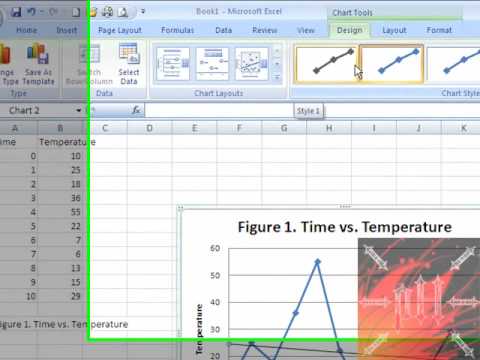cuntenutu
A presentazione visuale di l'infurmazioni aiuta à facilità a so percepzione. Probabilmente u modu più faciule per trasfurmà e dati secchi in una forma visualmente accessibile hè di creà grafici è tavule. Nisun analista pò fà senza elli.
I grafici anu una quantità di vantaghji annantu à l'altri modi di presentà visualmente l'infurmazioni. Prima, permettenu di processà rapidamente i valori numerichi dispunibuli è fà certe previsioni. Frà altre cose, a pianificazione permette di verificà a validità di i dati numerichi dispunibuli, postu chì imprecisioni ponu appare dopu a creazione di u schedariu.
Grazie à Diu Excel rende a creazione di carte un prucessu simplice è faciule, solu basatu annantu à i valori numerichi esistenti.
A creazione di un graficu in Excel hè pussibule in diverse manere, ognuna di quale hà vantaghji è limitazioni significati. Ma guardemu tuttu in più detail.
Graficu di cambiamentu elementari
Un gràficu hè necessariu se una persona hè necessariu di dimustrà quantu un certu indicatore hà cambiatu in un periudu specificu di tempu. È u graficu abituale hè abbastanza abbastanza per compie stu compitu, ma diversi diagrammi elaborati ponu in realtà solu fà l'infurmazioni menu leghjite.
Eppo supponi chì avemu un tavulu chì furnisce infurmazioni nantu à u redditu netu di una cumpagnia in l'ultimi cinque anni.
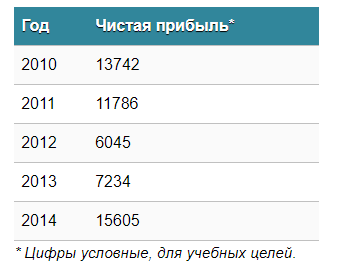
Mpurtanti. Queste figuri ùn rapprisentanu micca e dati attuali è ponu micca esse realistichi. Sò furniti solu per scopi educativi.
Allora andate à a tabulazione "Inserisci", induve avete l'uppurtunità di selezziunà u tipu di carta chì serà adattatu per una situazione particulare.

Semu interessate in u tipu "Graph". Dopu à cliccà nant'à u buttone currispundenti, una finestra cù i paràmetri per l'apparizione di u futuru graficu apparirà. Per capisce quale opzione hè appruvata in un casu particulari, pudete passà u mouse nantu à un tipu specificu è apparirà un promptatu currispundente.

Dopu avè sceltu u tipu di graficu desideratu, avete bisognu di copià a tabella di dati è ligà à u graficu. U risultatu serà u seguitu.
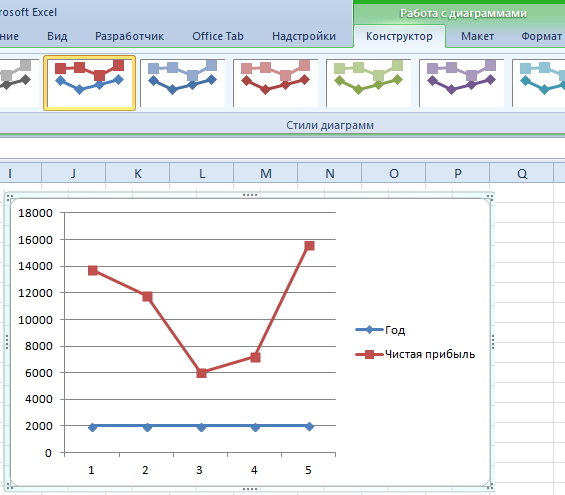
In u nostru casu, u diagramma mostra duie linee. U primu hè rossu. U sicondu hè blu. Ùn avemu micca bisognu di l'ultime, cusì pudemu caccià si scegliendu è clicchendu u buttone "Sguassà". Siccomu avemu una sola linea, a legenda (un bloccu cù i nomi di e linee di carta individuale) pò ancu esse eliminata. Ma i marcatori sò megliu chjamati. Truvate u pannellu Strumenti di Graficu è u bloccu Etichette di Dati in a tabulazione Layout. Quì avete a determinà a pusizione di i numeri.
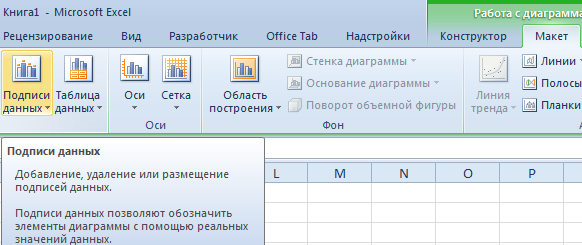
L'assi sò cunsigliati per esse numinati per furnisce una più grande leghjibilità di u graficu. In a tabulazione Layout, truvate u menù di Titoli di l'Assi è stabilisce un nome per l'assi verticale o horizontale, rispettivamente.

Ma pudete fà in modu sicuru senza un capu. Per sguassà, avete bisognu à spustà in una zona di u graficu chì hè invisibile à l'occhi indiscreti (sopra ellu). Se avete sempre bisognu di un titulu di carta, pudete accede à tutti i paràmetri necessarii attraversu u menù "Tìtulu di u graficu" in a stessa tabulazione. Pudete ancu truvà in a tabulazione Layout.
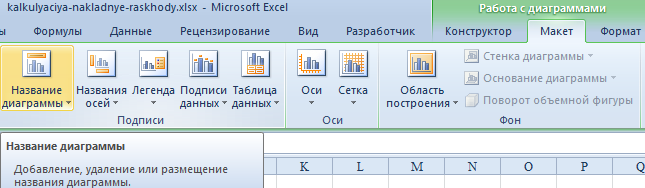
Invece di u numeru di serie di l'annu rapportu, hè abbastanza per lascià solu l'annu stessu. Selezziunate i valori desiderati è cliccate dritta nantu à elli. Dopu cliccate nant'à "Selezziunà Dati" - "Cambià l'Etichetta di l'Asse Horizontale". In seguitu, avete bisognu di stabilisce a gamma. In u nostru casu, questu hè a prima colonna di a tavula chì hè a fonte d'infurmazioni. U risultatu hè questu.
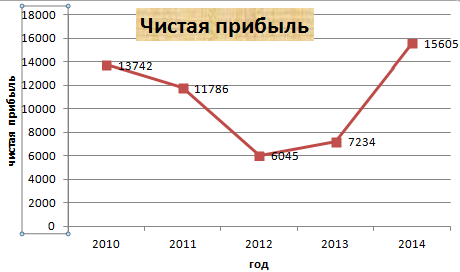
Ma in generale, pudete lascià tuttu, stu schedariu hè abbastanza travagliu. Ma s'ellu ci hè bisognu di fà un disignu attraente di u graficu, allora a tabulazione "Designer" hè à u vostru serviziu, chì vi permette di specificà u culore di fondu di u graficu, u so font, è ancu mette nantu à un altru fogliu.
Crià una trama cù curve multiple
Eppo supponi chì avemu bisognu di dimustrà à l'investituri micca solu u prufittu netu di l'impresa, ma ancu quantu i so assi costanu in totale. In cunsiquenza, a quantità di informazioni hè aumentata.
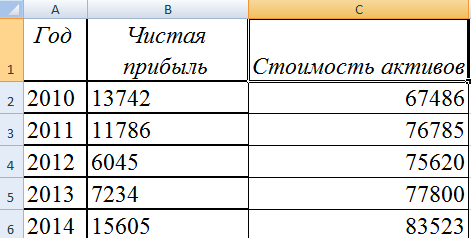
Malgradu questu, ùn ci sò micca differenzi fundamentali in u metudu di creà un graficu cumparatu cù quelli descritti sopra. Hè solu chì avà a legenda deve esse lasciata, perchè a so funzione hè perfetta.
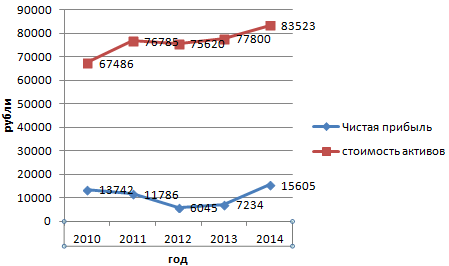
Crià un secondu assi
Chì azzione deve esse fattu per creà un altru assi nantu à a carta? Se usemu unità metriche cumuni, i cunsiglii descritti prima deve esse applicati. Se si usanu diversi tipi di dati, allora un assi più deve esse aghjuntu.
Ma prima di questu, avete bisognu di custruisce un gràficu regulare, cum'è s'ellu si usava e stesse unità metriche.
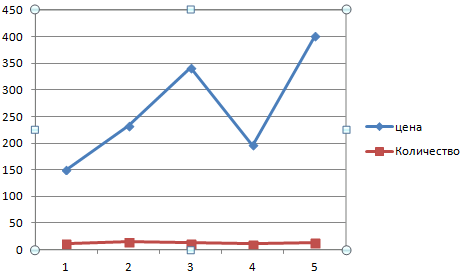
Dopu quì, l'assi principale hè evidenziatu. Allora chjamate u menù di cuntestu. Ci sarà parechje articuli in questu, unu di i quali hè "Formato di serie di dati". Hè bisognu à esse pressatu. Dopu appariscerà una finestra in quale avete bisognu di truvà l'elementu di menu "Opzioni di fila", è dopu stabilisce l'opzione "Lungo l'assi ausiliari".
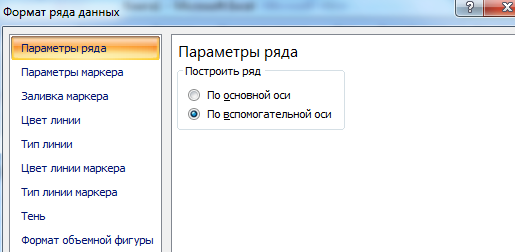
Dopu, chjude a finestra.
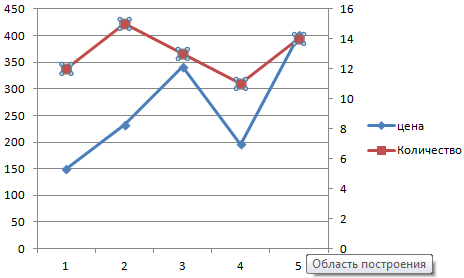
Ma questu hè solu unu di i metudi pussibuli. Nimu ùn si preoccupa, per esempiu, di utilizà un graficu di un altru tipu per l'assi secundariu. Avemu bisognu di decide quale linea ci vole à aghjunghje un assi supplementu, è dopu cliccate right-click nantu à ellu è selezziunate "Change Chart Type for Series".
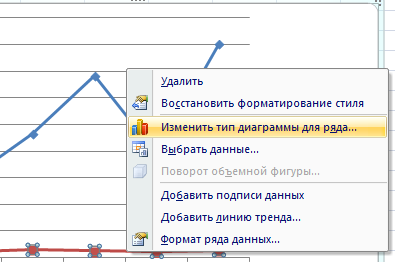
Dopu, avete bisognu di persunalizà l'"apparizione" di a seconda fila. Avemu decisu di stà cù u graficu di barre.
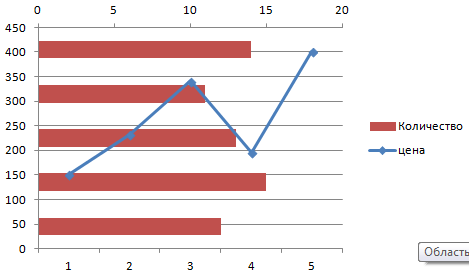
Eccu quantu hè simplice. Hè abbastanza per fà solu un paru di clicchi, è appare un altru assi, cunfiguratu per un paràmetru diversu.
Excel: Tecnica per creà un gràficu di una funzione
Questu hè digià un compitu più micca trivial, è per compie, avete bisognu di fà dui passi principali:
- Crea una tavula chì serve com'è fonte d'infurmazioni. Prima avete bisognu di decide quale funzione serà usata specificamente in u vostru casu. Per esempiu, y=x(√x – 2). In questu casu, scegliemu u valore 0,3 cum'è u passu utilizatu.
- In fatti, custruisce un graficu.
Dunque, avemu bisognu di furmà una tavola cù duie colonne. U primu hè l'assi horizontale (vale à dì, X), u sicondu hè a verticale (Y). A seconda linea cuntene u primu valore, in u nostru casu hè unu. Nantu à a terza linea, avete bisognu di scrive un valore chì serà 0,3 più di u precedente. Questu pò esse fattu sia cù l'aiutu di calculi indipendenti, sia scrivendu a formula direttamente, chì in u nostru casu serà cusì:
= A2 + 0,3.
Dopu quì, avete bisognu di applicà l'autocomplete à e seguenti cellule. Per fà questu, selezziunate e cellule A2 è A3 è trascinate a casella à u numeru necessariu di linii.
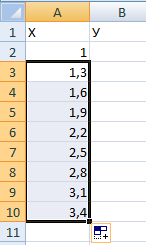
In a colonna verticale, indichemu a furmula utilizata per tracciate u graficu di a funzione basatu nantu à a formula finita. In u casu di u nostru esempiu, questu seria =A2*(ROOT(A2-2). Dopu quì, cunfirma i so azzioni cù a chjave Enter, è u prugramma hà da calculà automaticamente u risultatu.
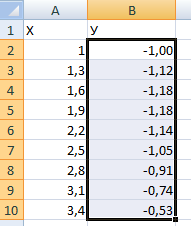
Dopu, avete bisognu di creà un novu fogliu o cambià à un altru, ma digià esistente. True, s'ellu ci hè una necessità urgente, pudete inserisce un diagramma quì (senza riservà un fogliu separatu per questu compitu). Ma solu a cundizione chì ci hè assai spaziu liberu. Dopu cliccate nantu à i seguenti elementi: "Inserisci" - "Chart" - "Scatter".
Dopu à quessa, vi tocca à decide chì tipu di carta vo vulete aduprà. In più, u clicu drittu di u mouse hè fattu nantu à quella parte di u diagramma per quale i dati seranu determinati. Questu hè, dopu avè apertu u menù di cuntestu, duvete cliccà nantu à u buttone "Select data".
Dopu, avete bisognu di selezziunà a prima colonna, è cliccate "Add". Apparirà una finestra di dialogu, induve ci saranu paràmetri per u nome di a serie, è ancu i valori di l'assi horizontale è verticale.
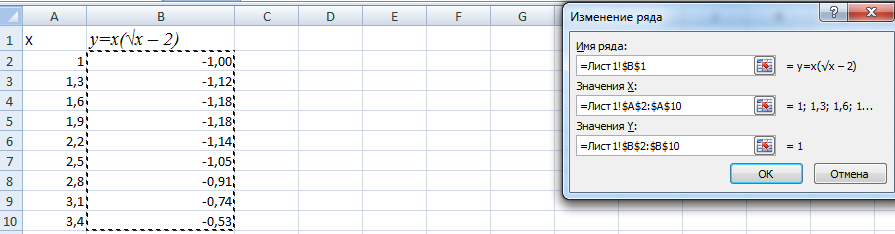
Hurrah, u risultatu hè, è pare assai bellu.
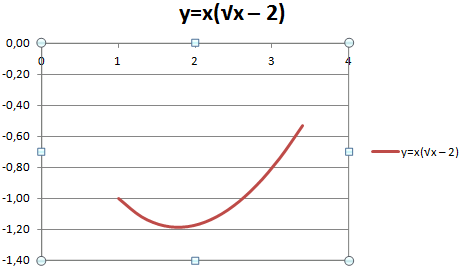
In modu simile à u graficu custruitu à u principiu, pudete eliminà a legenda, postu chì avemu una sola linea, è ùn ci hè bisognu di etichettallu in più.
Ma ci hè un prublema - ùn ci sò micca valori nantu à l'assi X, solu u numeru di punti. Per correggerà stu prublema, avete bisognu di nome di questu assi. Per fà questu, avete bisognu à cliccà nantu à u dirittu, è dopu selezziunate "Selezziunà Dati" - "Cambià l'Etichetta di l'Asse Horizontale". Dopu à a fine di sti operazioni, u settore necessariu di valori hè sceltu, è u graficu serà cusì.
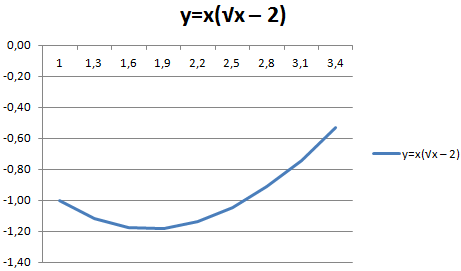
Cumu unisce parechje carte
Per creà dui grafici nantu à u stessu campu, ùn avete micca bisognu di cumpetenze spiciali. Per principià, avete bisognu di aghjunghje a colonna dopu cù a funzione Z=X(√x – 3).
Per fà più chjaru, quì hè una tavula.
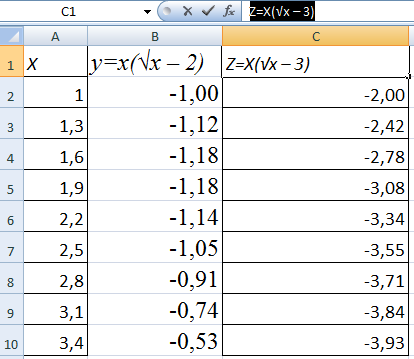
Truvemu cellule cù l'infurmazioni necessarii è selezziunate. Dopu quì, anu da esse inseriti in u diagramma. Se qualcosa ùn viaghja micca secondu u pianu (per esempiu, nomi di fila sbagliati o numeri sbagliati nantu à l'assi sò stati scritti accidentalmente), pudete aduprà l'elementu "Selezziunà dati" è edità. In u risultatu, un graficu cum'è questu appariscerà, induve e duie linee sò cumminate.
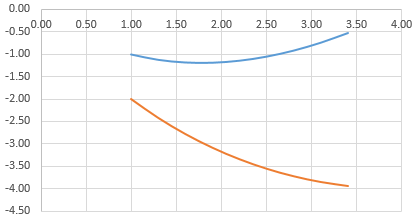
Trama di dipendenza
Questu hè un tipu di gràficu induve u cuntenutu di una fila o colonna influenza direttamente u risultatu di l'altru. Per creà, avete bisognu di furmà un platu cum'è questu.
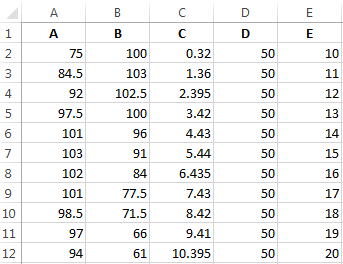
Cundizioni di u calendariu: А = f (E); В = f (E); С = f (E); D = f (E).
In u nostru casu, avemu bisognu di truvà un scatter plot cù marcatori è curve liscia, postu chì stu tipu hè più adattatu per i nostri compiti. Poi cliccate nant'à i seguenti buttoni: Selezziunà dati - Add. Chì u nome di a fila sia "A" è i valori X sò i valori A. À u turnu, i valori verticali seranu i valori E. Cliccate "Add" di novu. A seconda fila serà chjamata B, è i valori situati in l'assi X seranu in a colonna B, è in l'assi verticale - in a colonna E. In più, a tavula sana hè creata cù stu mecanismu.
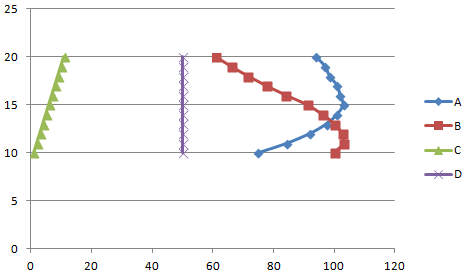
Personalizà l'Apparizione di un Graficu Excel
Dopu chì u graficu hè creatu, avete bisognu di prestu una attenzione particulari à a stallazione. Hè impurtante chì u so aspettu hè attrattiva. I principii di a stallazione sò listessi, indipendentemente da a versione di u prugramma utilizatu.
Hè impurtante di capisce chì ogni diagramma hè intrinsecamente un ughjettu cumplessu. Per quessa, include assai parti più chjuche. Ognunu di elli pò esse cunfigurati chjamendu u menù di cuntestu.
Quì avete bisognu di distinguishà trà i paràmetri generale di u graficu è l'uggetti specifichi. Allora, per cunfigurà e so caratteristiche basi, avete bisognu di cliccà nantu à u fondu di u diagramma. Dopu quì, u prugramma mostrarà un mini-pannellu induve pudete gestisce i principali paràmetri generali, è ancu parechji elementi di menu induve pudete cunfigurà più flexiblemente.
Per stabilisce u fondu di u graficu, avete bisognu di selezziunà l'elementu "Chart Area Format". Se i pruprietà di l'uggetti specifichi sò adattati, u numeru di elementi di menu diminuite significativamente. Per esempiu, per edità a legenda, basta à chjamà u menù di cuntestu è cliccate nantu à l'elementu quì, chì sempre principia cù a parolla "Format". Di solitu pudete truvà lu in u fondu di u menù di cuntestu.
Linee generali per a creazione di grafici
Ci hè parechje ricunniscenza nantu à cumu creà currettamente gràfiche in modu chì sò leghjite è informative:
- Ùn avete bisognu di utilizà troppu linee. Basta dui o trè. Sè avete bisognu di vede più infurmazione, hè megliu creà un graficu separatu.
- Avete bisognu di prestu attenzione à a legenda, è ancu à l'assi. Quantu bè sò firmati dipende da quantu faciule serà di leghje u graficu. Questu hè impurtante perchè ogni gràficu hè creatu per simplificà a presentazione di certa infurmazione, ma s'ellu hè avvicinatu irresponsabilmente, serà più difficiuli per una persona per capiscenu.
- Ancu s'ellu pudete persunalizà l'apparenza di u graficu, ùn hè micca cunsigliatu per utilizà troppu culori. Questu cunfunderà a persona chì leghje i diagrammi.
cuegghiè
In parolle simplici, hè assolutamente faciule di creà un graficu utilizendu una gamma specifica di valori cum'è fonte di dati. Hè abbastanza à appughjà un paru di buttoni, è u prugrammu farà u restu da sè stessu. Di sicuru, per un maestru prufessiunale di stu strumentu, avete bisognu di praticà un pocu.
Se seguite i cunsiglii generali per a creazione di grafici, è ancu cuncepisce bè u graficu in tale manera chì uttene una stampa assai bella è informativa chì ùn pruvucarà micca difficultà à leghje.